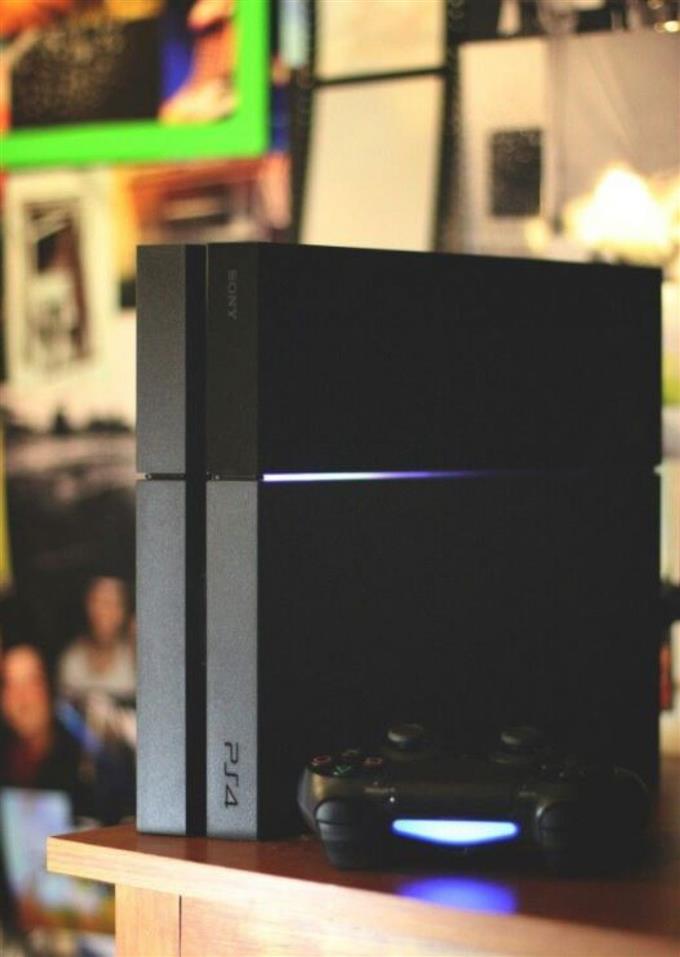Uno degli errori comuni che molti giocatori di PS4 incontrano sulla propria console è il bug CE-34878-0. Se stai cercando una soluzione a questo problema, questo articolo potrebbe essere di aiuto. Scopri quali sono le cause di questo problema e come risolverlo meglio di seguito.
Cause dell’errore PS4 CE-34878-0
L’errore CE-34878-0 può verificarsi a causa di una serie di fattori. Il più delle volte, questo errore è causato da un HDD o disco rigido corrotto, ma può anche apparire in modo casuale in alcune altre situazioni. Discutiamo ciascuno dei motivi di questo problema.
Firmware PS4 obsoleto o danneggiato.
Molti utenti PS4 che non aggiornano regolarmente il firmware della propria console ottengono questo errore. Alcuni nuovi giochi tendono ad attivare questo codice se il firmware non è aggiornato. Se giochi solo la tua PS4 offline e ora ricevi l’errore, vuoi connettere la console a Internet e scaricare direttamente l’aggiornamento del software.
Unità disco rigido (HDD) danneggiata, danneggiata o incompatibile.
Molti casi segnalati di questo errore hanno indicato che il disco rigido è stato modificato o sostituito prima della comparsa del problema. In altri casi, anche un disco rigido danneggiato può innescare il problema. Se al momento la tua PS4 ha un nuovo HDD, ti consigliamo di riutilizzare il vecchio HDD per vedere se ciò risolverà il problema. Altrimenti, dovresti risolvere il problema del disco rigido per assicurarti che sia compatibile con la tua PS4.
Problema di rete.
In alcuni rari casi, una connessione di rete lenta o intermittente può causare l’arresto anomalo del sistema PS4 e mostrare l’errore. Dovresti provare a vedere se ci sono problemi di rete in corso da parte tua o se c’è un problema al server con i servizi PlayStation.
Altri problemi hardware.
A parte un disco rigido difettoso, anche altri malfunzionamenti hardware possono causare l’errore. A seconda dello stato della tua PS4, l’errore potrebbe essere un segno di un problema hardware ancora sconosciuto o potrebbe essere il risultato di un guasto totale del sistema.
Soluzioni per la correzione dell’errore PS4 CE-34878-0
La correzione dell’errore PS4 CE-34878-0 di solito viene eseguita facilmente da molti giocatori, quindi speriamo che il tuo sia lo stesso. Scopri cosa devi fare per risolvere questo problema seguendo le soluzioni in ordine.
- Riavvia la PS4.
Se la causa del problema CE-34878-0 è lieve o temporanea, riavviare la console potrebbe essere una soluzione semplice.
Riavvia la console eseguendola prima sul controller. In alternativa, puoi provare a tenere premuto il pulsante di accensione davanti per riavviare il sistema.
Se non risponde, scollegalo dalla presa a muro o dalla presa multipla e attendi circa 1 minuto prima di riaccenderlo.
- Installa gli aggiornamenti di gioco e di sistema.
Se l’errore CE-34878-0 si verifica quando stai provando a giocare o caricare solo un determinato gioco, assicurati di installare l’aggiornamento più recente per il gioco.
L’aggiornamento più recente per i giochi e il firmware della console dovrebbe essere automatico se la tua PS4 è regolarmente connessa a Internet. I giochi che hanno un componente online in genere non ti consentono di eseguire il gioco se non esegui l’aggiornamento. Lo stesso vale se il software di sistema non viene aggiornato.
Tutto quello che devi fare è installare l’aggiornamento.
Nel caso in cui desideri utilizzare la tua console solo offline, puoi prendere in considerazione un aggiornamento offline di PS4.
- Disabilita la funzione di riconoscimento facciale.
Se la tua console è collegata a una videocamera, prova a disattivare Face Recognition e riavvia successivamente la PS4. Alcuni utenti hanno trovato questa soluzione efficace nel correggere questo bug CE-34878-0.

- Modifica manualmente le impostazioni di visualizzazione della console.
Alcuni utenti hanno segnalato che la modifica manuale della risoluzione in qualcosa di diverso da quello che stai utilizzando risolve questo problema. Ciò può essere causato da un bug con la capacità di visualizzazione di PS4.
Per modificare la risoluzione della tua PS4:
-Vai alle impostazioni
-Seleziona Suono e schermo.
-Seleziona Impostazioni uscita video.
-Seleziona risoluzione.
-Seleziona la tua risoluzione preferita.
Se il problema non si risolve dopo aver modificato la risoluzione, è possibile ripristinare la risoluzione predefinita (in genere 1080p).
- Risolvi i problemi del disco rigido.
Sappiamo che il disco rigido originale su molte unità PS4 è davvero limitato, dato l’enorme spazio di installazione necessario a molti giochi. Se di recente hai aggiornato il disco rigido ma hai riscontrato CE-34878-0, prova a reinstallare il disco rigido originale per vedere se quello nuovo è la causa.
Dopo aver confermato che il problema è causato dal nuovo disco rigido, assicurati di riformattarlo secondo gli standard FAT, FAT32 o exFAT. Questi sono quelli supportati da PS4.
Affinché PS4 possa leggere il disco rigido senza problemi, puoi riformattarlo sulla tua console. Assicurati di utilizzare il cavo USB 3.0 (se stai provando a collegare un disco rigido esterno) e non il cavo USB standard ma più lento.
Per formattare:
-Vai alle impostazioni
-Seleziona dispositivi.
-Seleziona Dispositivi di archiviazione USB e seleziona il tuo disco rigido esterno.
-Seleziona Formatta come memoria estesa e tocca X.
-Seleziona Avanti e tocca X.
-Seleziona Formato e tocca X.
-Seleziona Sì e tocca X.
-Seleziona OK e tocca X.
- Ricostruisci il database della console.
Se hai già formattato il disco rigido utilizzando PS4 ma l’errore CE-34878-0 continua a essere visualizzato, la prossima cosa che vuoi fare è provare a ricostruire il database. Puoi anche farlo anche se non hai cambiato affatto il disco rigido originale.
-Spegni completamente la PS4.
-Una volta che la console è completamente spenta, tieni premuto il pulsante di accensione sul pannello frontale della PS4 fino a quando senti due bip.
-Rilascia il pulsante di accensione dopo il secondo segnale acustico, che dovrebbe verificarsi circa sette secondi dopo il primo segnale acustico.
-Collega il controller alla console utilizzando un cavo USB, quindi premi il pulsante PlayStation.
-Nel menu Modalità provvisoria, selezionare Opzione 5 [Ricostruisci database].
- Ripristina le impostazioni del firmware ai valori predefiniti (ripristino delle impostazioni di fabbrica).
Se stai utilizzando il disco rigido originale ma l’errore CE-34878-0 viene visualizzato quando giochi o quando stai provando a caricare il sistema, prova a ripristinare le impostazioni di fabbrica della console. Esistono due modi per eseguire un ripristino di fabbrica tramite il menu Impostazioni o la Modalità provvisoria.
Ti suggeriamo di passare invece alla modalità provvisoria, proprio come nella ricostruzione del database ma invece di selezionare l’opzione 5, scegli Opzione 7 (Inizializza PS4 / Reinstalla software di sistema).
Chiedi aiuto a Sony.
In una sfortunata situazione in cui non sarai in grado di trovare una soluzione a questo problema, devi contattare Sony o visitare il Centro di assistenza locale per ricevere assistenza.
Chiedi aiuto da noi.
Problemi con il telefono? Non esitate a contattarci utilizzando questo modulo. Cercheremo di aiutare. Creiamo anche video per coloro che desiderano seguire le istruzioni visive. Visita il nostro canale Youtube di androidhow per la risoluzione dei problemi.